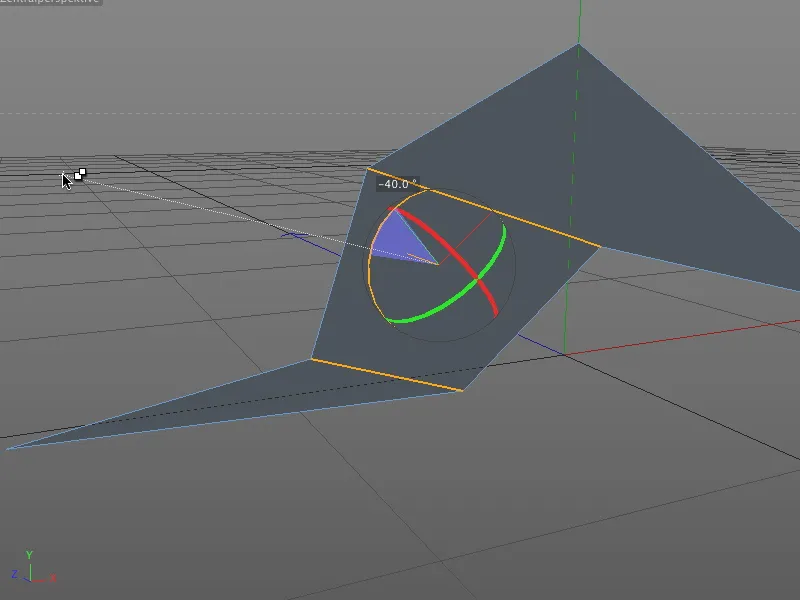Eftersom vi vid arbete i rummet generellt har att göra med en axel mer än i ett 2D-bildredigeringsprogram, har "snapping", det vill säga att elementen låser fast sig, en speciell betydelse.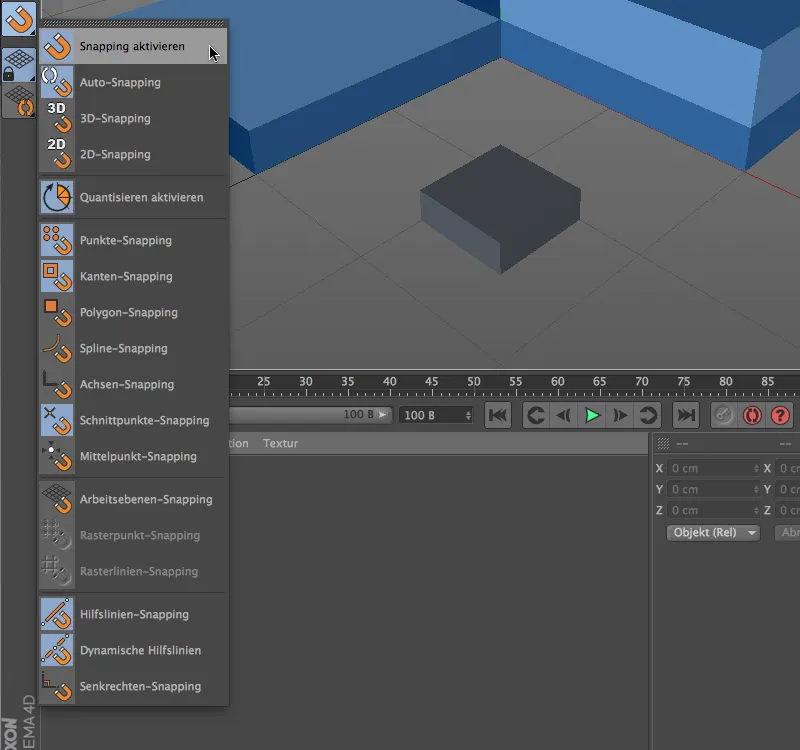
Detta kan redan ses genom den framträdande placeringen av snappningsfunktionerna i snappningspaletten. Här har alla viktiga snappningsalternativ samlats för enkel åtkomst.
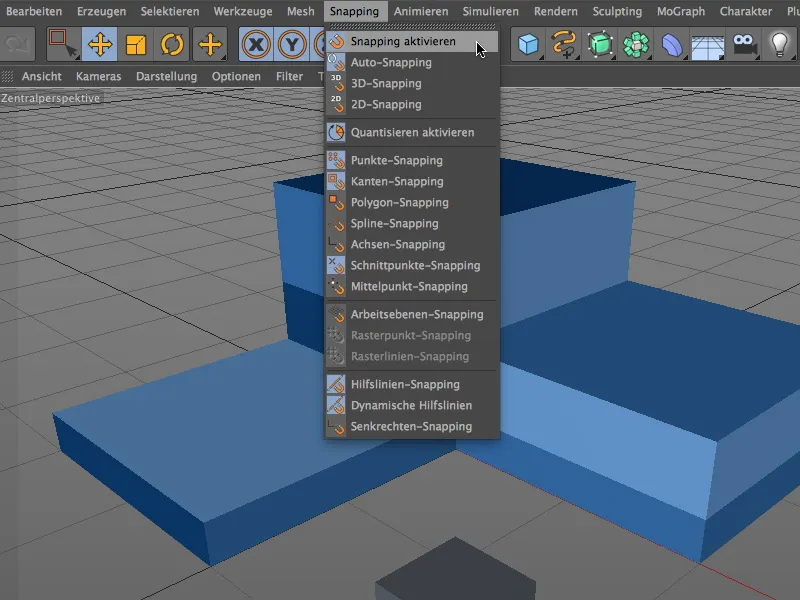
Den identiska listan hittar vi i menyn Snapping. Redan från början bör det sägas att vid snapping bör alltid grundregeln "så mycket som nödvändigt, men så lite som möjligt" följas. Med för många valda alternativ reagerar snappningsfunktionen överkänsligt och försvårar arbetet, eftersom den hela tiden låser fast sig på komponenter av alla slag.
Komponentsnapping
Låt oss titta på snappningsfunktionen med ett enkelt exempel. I paketet med arbetsfilerna hittar ni också den projektfil som hör till detta exempel.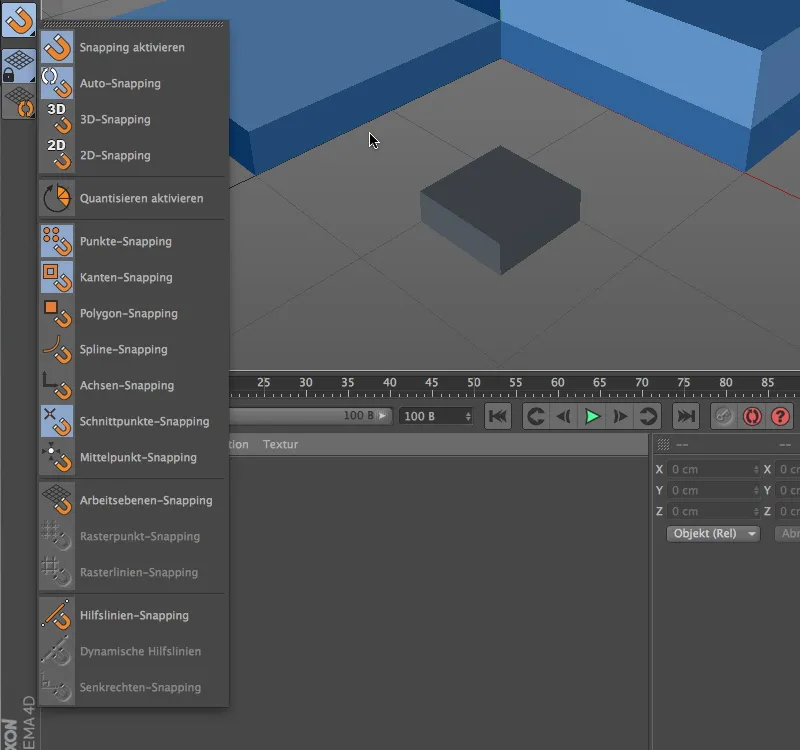
Genom snappningspaletten aktiverar vi först generellt snapping. Medan 2D-snapping endast reagerar tvådimensionellt på elementen som finns i den aktuella vyn, tar 3D-snapping även hänsyn till rumslig information för att låsa fast elementen. Auto-snapping fungerar som 3D-snapping i den centrala perspektiven, och som 2D-snapping i de ortogonala vyerna.
För detta första exempel bör snappningsfunktionen reagera på punkter, kanter och skärningspunkter.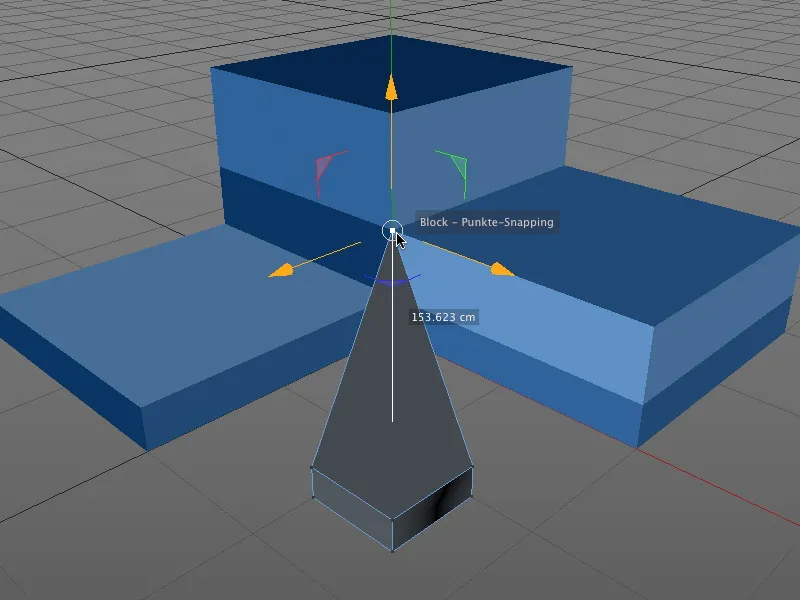
När vi till exempel är i läget för att redigera punkter, och vi fångar och flyttar en punkt på ett objekt, kommer snappningsfunktionen att se till att punkten låser fast sig på alla tidigare valda snappningsobjekt. Särskilt praktiskt: på platsen får vi också det berörda objektet och den snappande komponenten visas.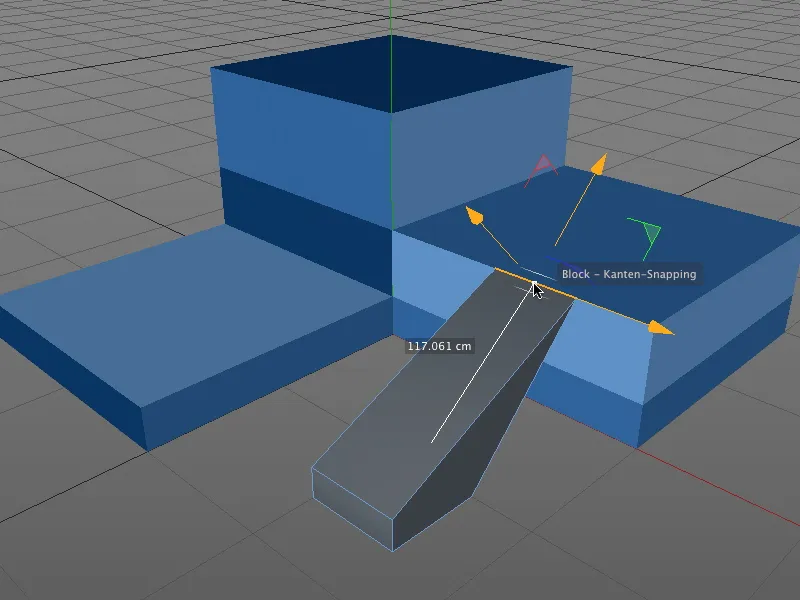
Det spelar ingen roll för snappningen vilken redigeringsläge som är aktivt. Här har en kant på kuben valts ut och flyttats till kanten på det blå objektet.
I modellredigeringsläget flyttas logiskt hela objektet. Referenspunkten för att låsa fast sig på komponenterna är axelursprunget för objektet.
Snapping med ändring av axel
Ibland är det inte önskvärt att alltid använda axelursprunget för objektet som referenspunkt. Eftersom snappning naturligtvis också påverkar axlarna är det enkelt att bestämma en lämpligare referenspunkt för snappningen.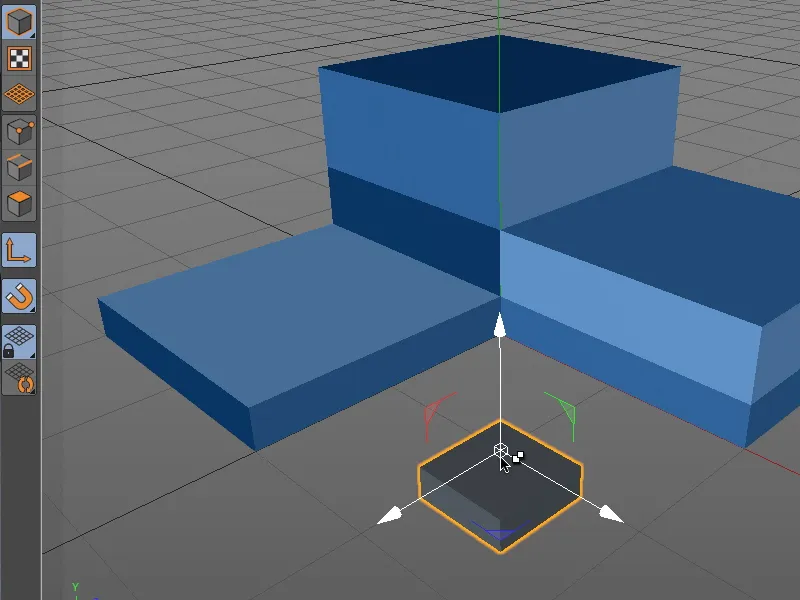
För detta tillfälle växlar vi temporärt till läget att redigera axlarna, genom att hålla ned tangenten "L" och därmed greppa axelursprunget för objektet med muspekaren.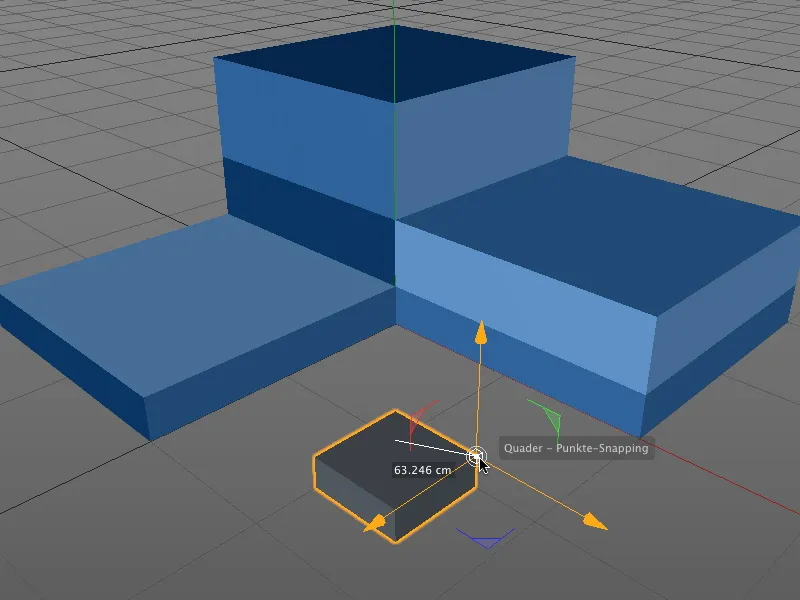
Tack vare aktiverad snappning kan nu objektets axel enkelt placeras på den önskade nya referenspunkten, till exempel på den övre sidopunkten på kuben.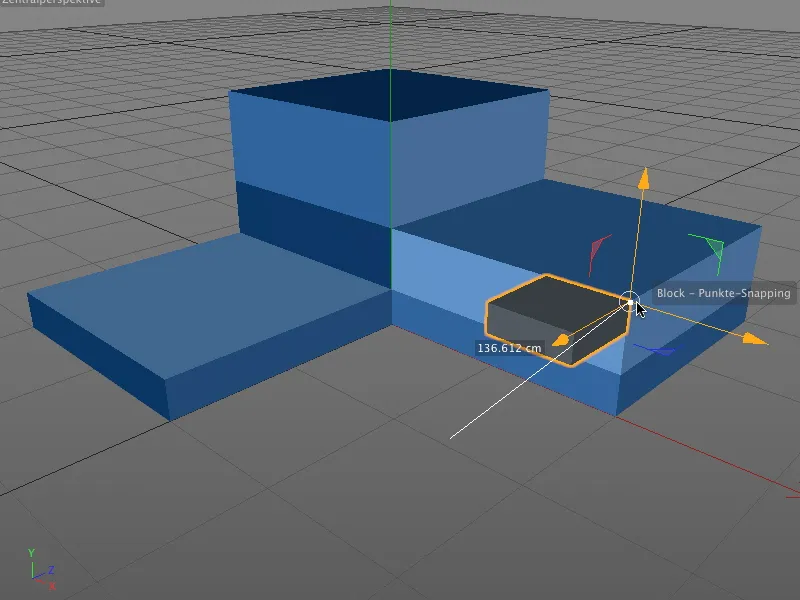
Genom att släppa tangenten "L" hoppar vi tillbaka till det tidigare redigeringsläget (i mitt fall modellredigeringsläget) och kan låta hela objektet låsa fast sig på en valfri snappningskomponent via den nya referenspunkten.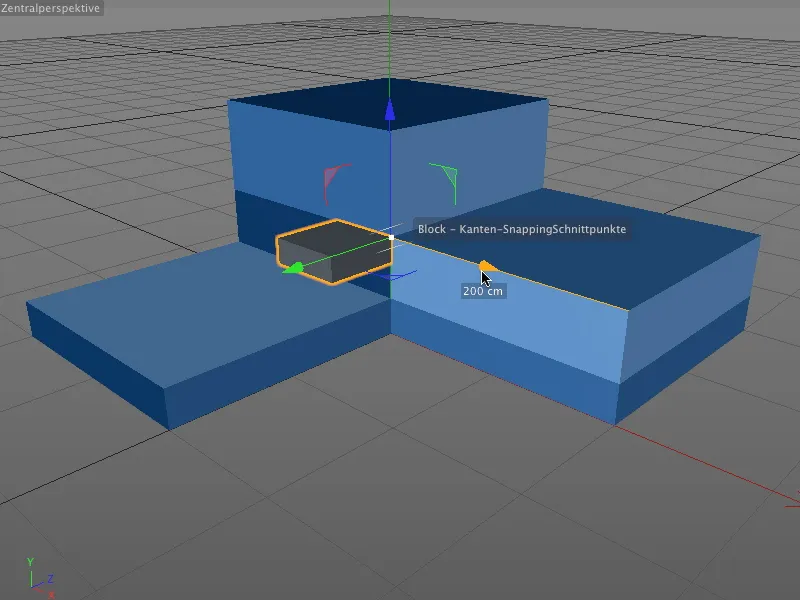
Det spelar naturligtvis ingen roll om vi greppar hela objektet eller en innehållen komponent eller om vi helt enkelt flyttar det markerade elementet över axelfattarna - snappningen fungerar i alla situationer.
Snapping med dynamiska hjälplinjer
Efter dessa grundläggande funktioner ska vi titta på höjdpunkten av den nya snappningsfunktionaliteten, snappning med dynamiska hjälplinjer.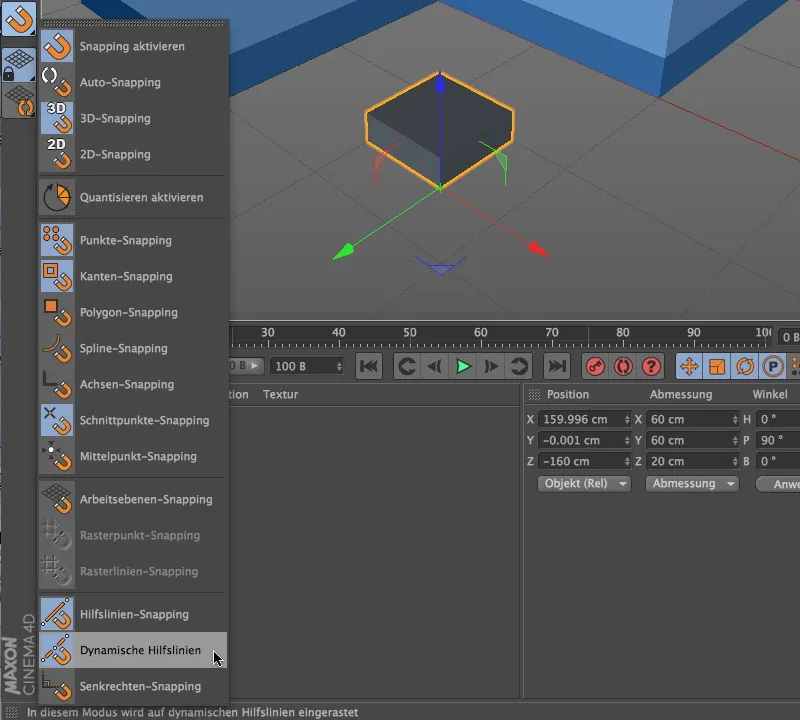
För detta måste vi först via snappningspaletten aktivera hjälplinjessnapping och sedan de dynamiska hjälplinjerna.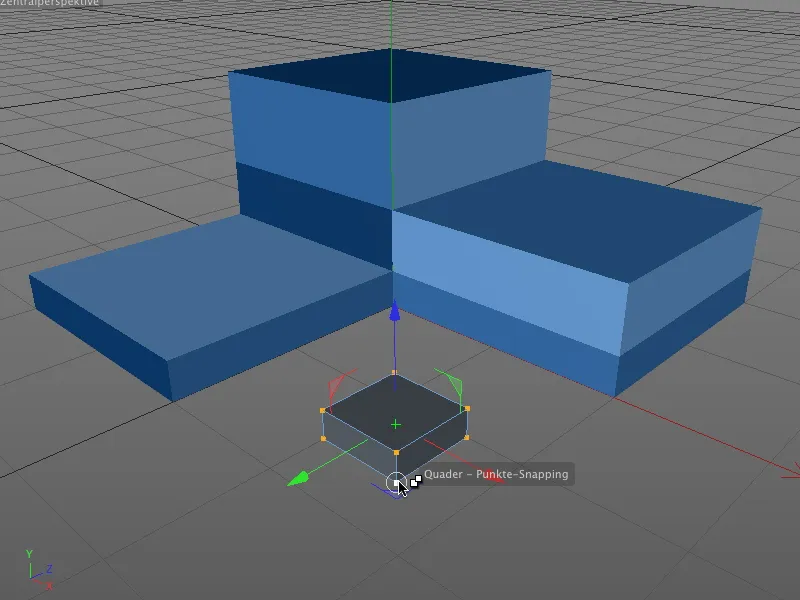
I det här arbetsexemplet ska den lilla kuben placeras vid skärningspunkterna mellan de yttre kanterna på den blåa blocket. Vi aktiverar läget för att redigera punkter och väljer alla punkter på polygonkuben. För att använda den nedre främre punkten som referenspunkt för förflyttningen, greppar vi kuben vid denna punkt och håller ned musknappen.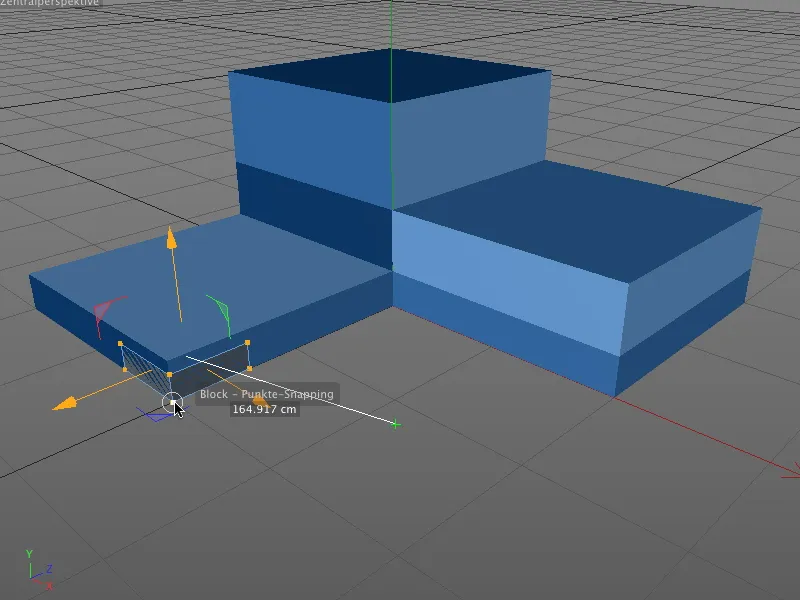
Nu skapar vi den första dynamiska hjälplinjen. Med musknappen nedtryckt drar vi kuben som visas på bilden till den nedre hörnet av blocket. Vi släpper inte musknappen och stannar där i cirka en halv sekund för att kvalificera punkten som bärare av den första dynamiska hjälplinjen.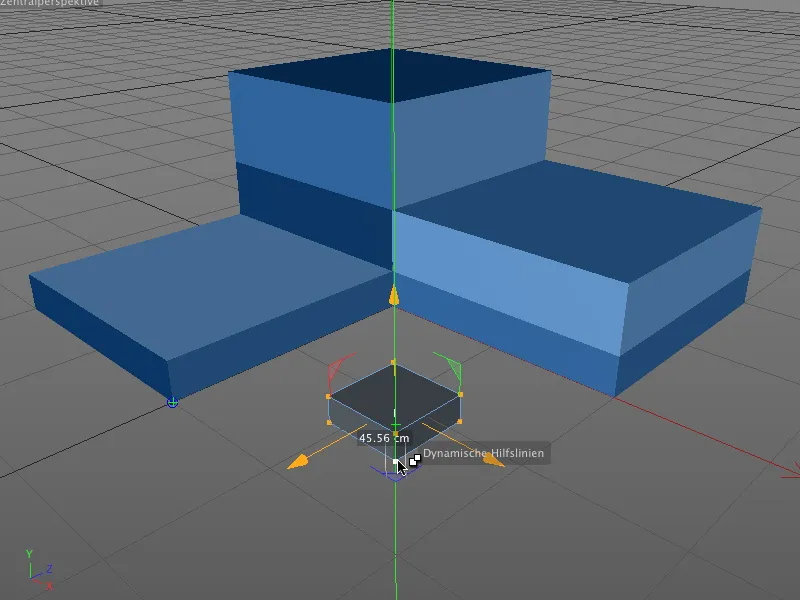
När vi flyttar kuben lite bort från hörnet igen ser vi på det turkosfärgade krysset med blå omkrets att den första punkten är satt för dynamisk hjälplinje.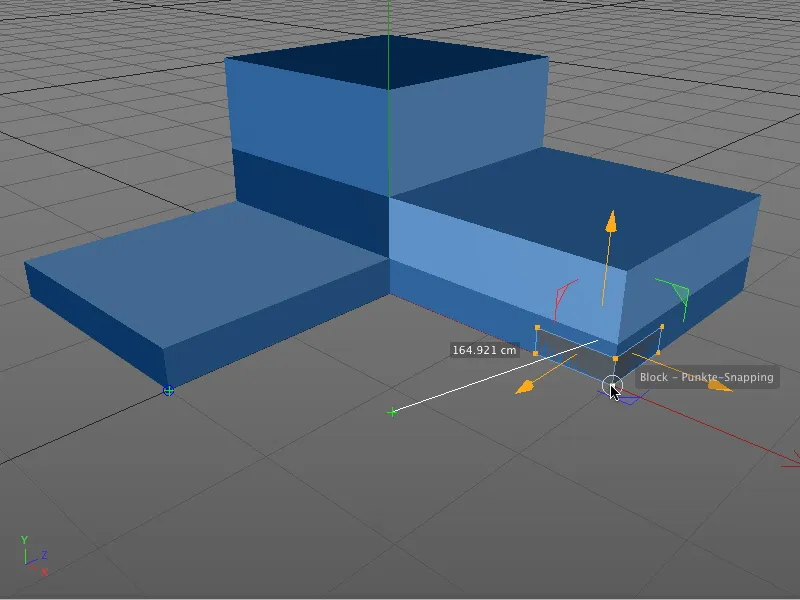
Vi håller fortfarande musknappen nedtryckt och drar framkantpunkten på kuben till den nedre högra hörnet av den blåa blocket. Även här stannar vi kort för att kvalificera denna hörnpunkt som bärare för den andra dynamiska hjälplinjen liknande vänstersidan..webp?tutkfid=45772)
När vi flyttar kuben till den avsedda slutpositionen visar de blå och röda dynamiska hjälplinjerna omedelbart var vi hittar den sökta skärningspunkten av de förlängda kanterna. Eftersom vi har aktiverat skärning-snapping i snapping-inställningarna, låser kuben in direkt på rätt plats.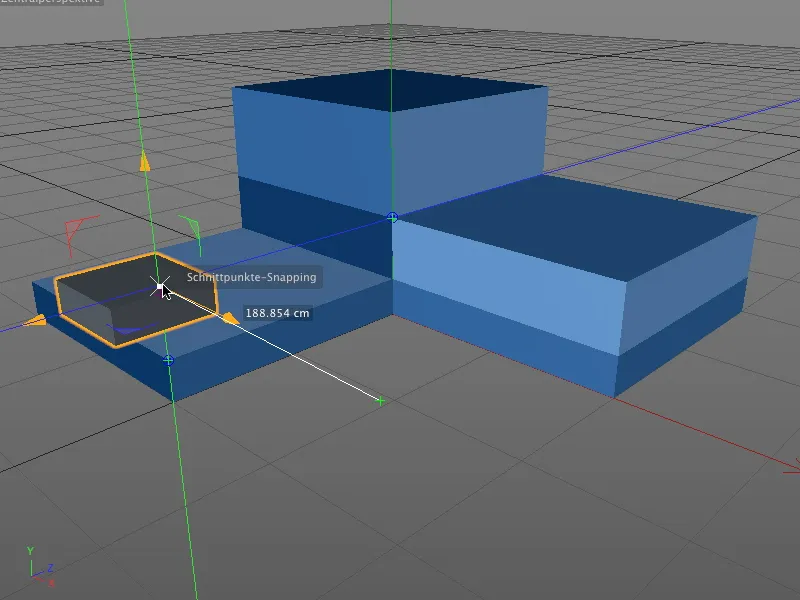
Så länge snapping med dynamiska hjälplinjer är aktiverat kan vi genom kort att stanna över respektive objektpunkt inkludera vilka punkter som helst som bärare för dynamiska hjälplinjer och anpassa vårt snapping efter dem.
Snapping med andra verktyg
Det nya snapping i CINEMA 4D är inte bara lämpligt för att positionera objekt och element, även när du arbetar med vissa verktyg, som till exempel skapa polygoner eller kniven, kan snapping kraftigt förenkla arbetet.
För detta tar vi oss till ett annat, men lika enkelt arbets exempel.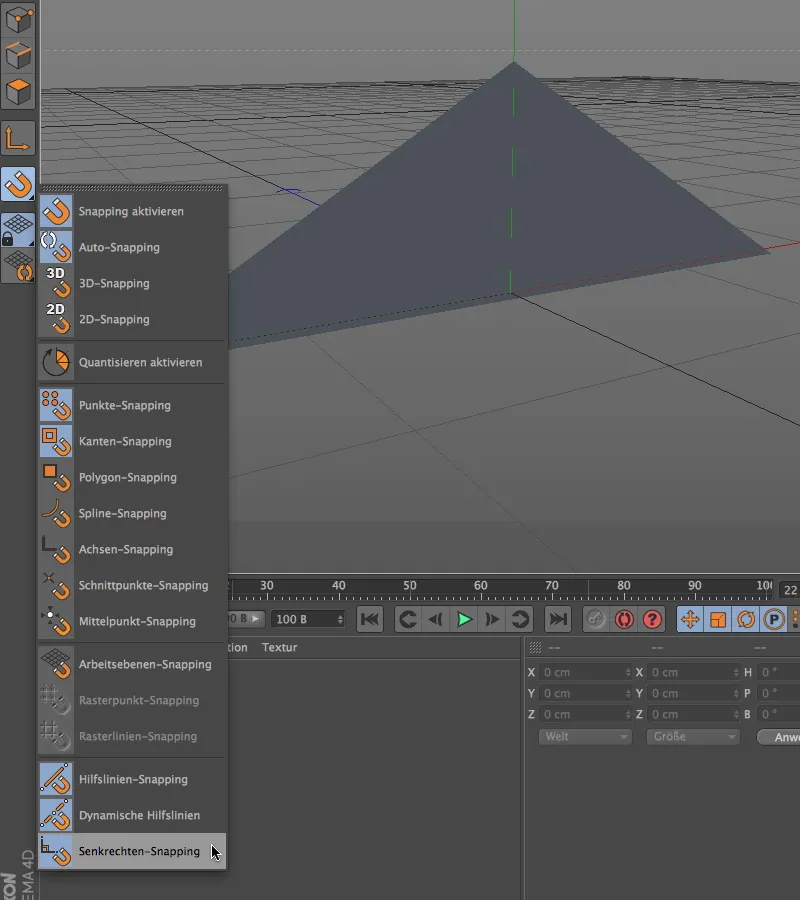
Utöver hjälplinje-snapping med dynamiska hjälplinjer aktiverar vi även vertikalt-snapping för att kunna göra vertikala snitt med triangel-polygon i det följande exemplet.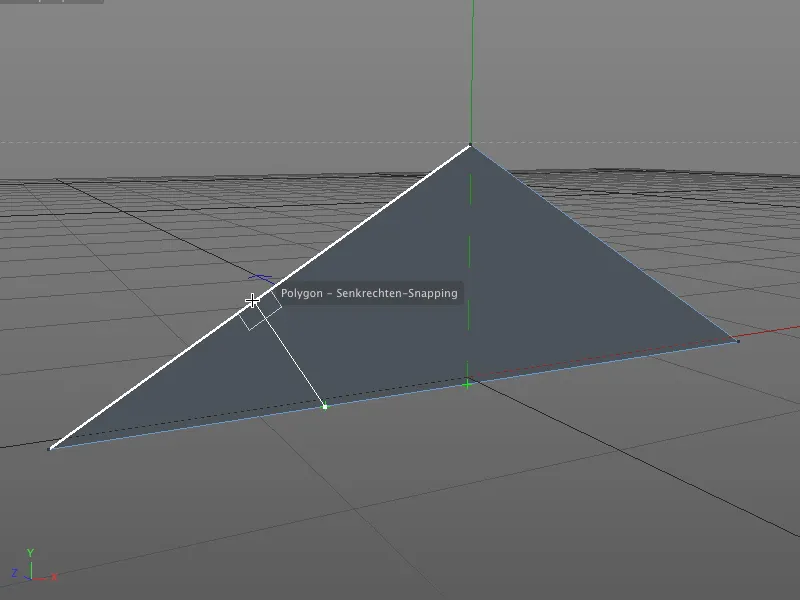
Arbetet med kniv-verktyget kan nu börja. Beroende på önskad position för snittet bestäms dess ändpunkt från den funna vertikalen.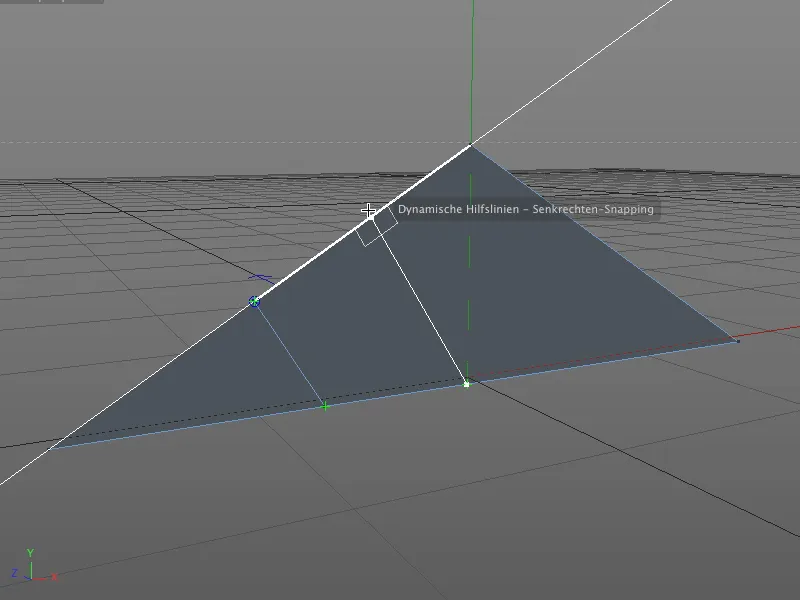
På detta sätt kan parallella snitt lätt fästas vid objekt, eftersom även de dynamiska hjälplinjerna hjälper till att bestämma rätt snittläge.
Kvantisering
I CINEMA 4D är med kvantisering avses specifikation av stegstorlekar för position, storlek och vinkel. På så sätt undviker vi sneda värden och kan interaktivt utföra modifieringar utan att ständigt behöva se till koordinat- eller attribut-manager för att rensa upp värdena där.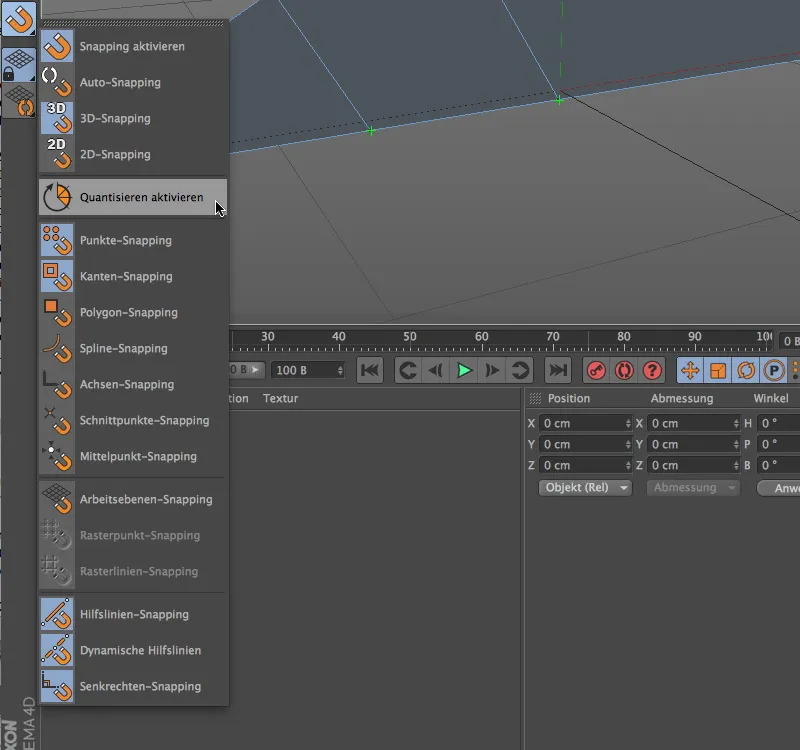
Eftersom kvantisering är också en form av snapping, är den också representerad i snapping-paletten. Men vi kan bara slå på eller av den här; inställningarna för kvantisera-funktionen finns på en annan plats.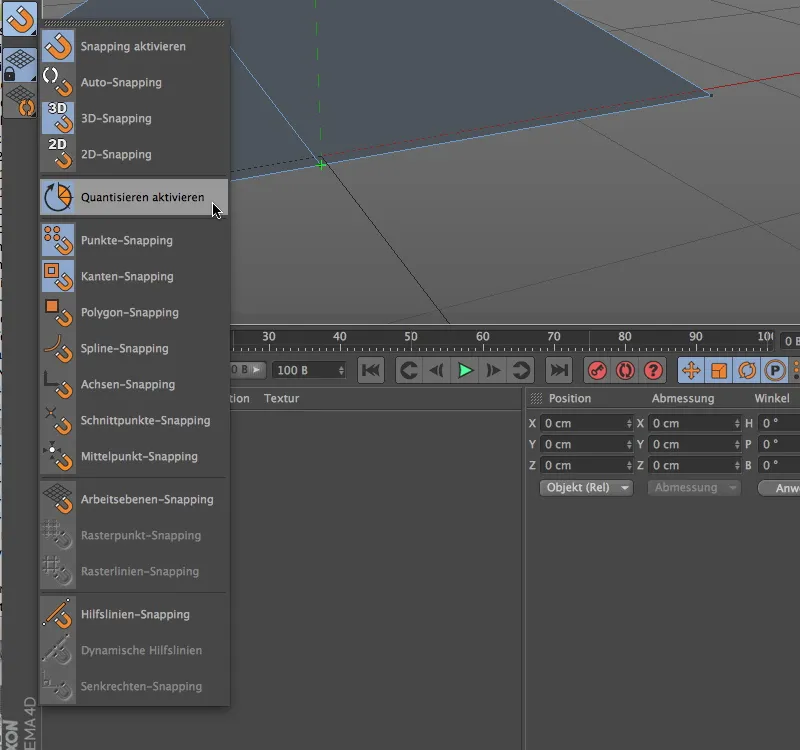
För att tillämpa kvantisera-funktionen på det aktuella arbets exemplet inaktiverar vi först hela hjälplinje-snapping och aktiverar kvantiseringen genom posten i snapping-paletten.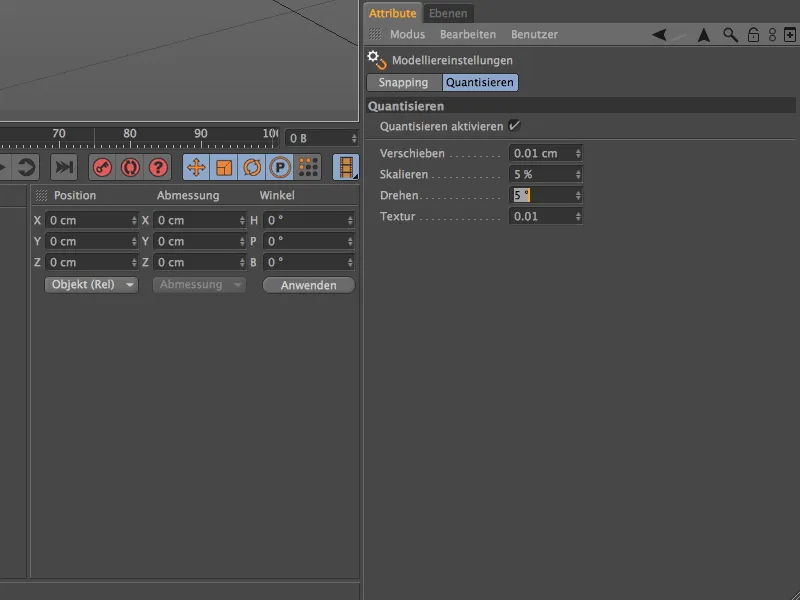
I attribut-manager hittar vi i menyn läge under modellera inställningarna för modellering. Förutom förval för snapping som vi vanligtvis ställer in via snapping-paletten, ger oss fliken kvantisera parametrar för kvantisera-funktionen.
Förutom de tre vanliga stegstorlekarna för flytta, skala och vrida kan vi även ange en procentuell stegstorlek för modifiering av texturer.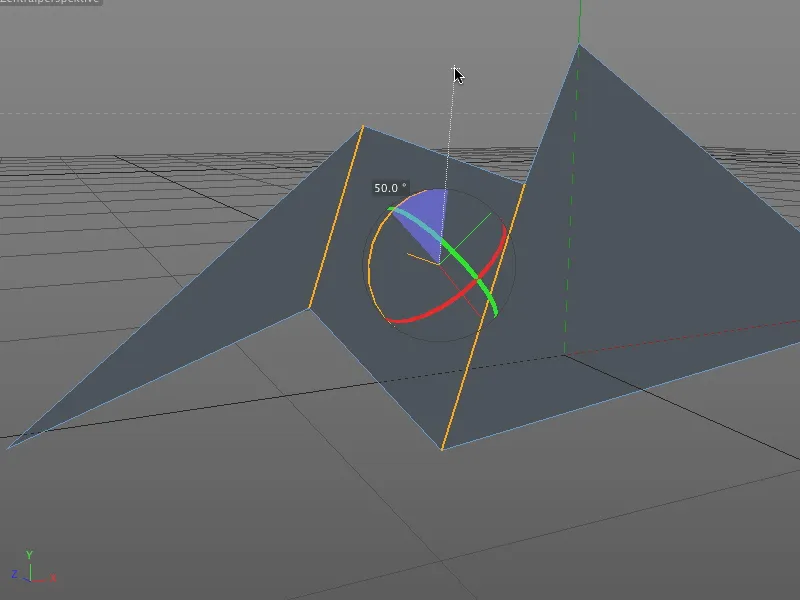
Såsom nu angivet i inställningsdialogen för kvantisera-funktionen, håller sig arbets verktygen, som t.ex. vrid-verktyget, till den specificerade stegstorleken och tillåter varken positive värden …
… eller sneda värden under den interaktiva modifikationen i redigeraren.